Düzeltme: Kuruluşunuzun Verileri Buraya Yapıştırılamaz

Kuruluş verilerinizi belirli bir uygulamaya yapıştıramıyorsanız, sorunlu dosyayı kaydedin ve verilerinizi yeniden yapıştırmayı deneyin.
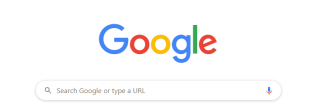
Virüs ve Kötü Amaçlı Yazılımlar internet üzerinden bilgisayarımıza girer ve internete erişmek için bir tarayıcı kullanmamız gerekir. Böylece, tüm kötü amaçlı yazılımların tarayıcı aracılığıyla bilgisayarımıza girdiği sonucuna varabiliriz. Ancak Google bunu önceden düşündü ve tarayıcısı Chrome'a bir Temizleme Aracı yerleştirdi.
Google Chrome Kötü Amaçlı Yazılım Temizleme Aracı nedir?
Google Chrome ‘ın temiz yukarı bilgisayar özelliği tarar ve kaldırır amaçlı yazılımlara olduğunu çok amaçlı bir araçtır ve hatta tüm değişmiş ayarları varsayılan durumlarına geri yükler. Chrome kullanıcılarının herhangi bir trafik hatasıyla karşılaşmadan internette daha hızlı gezinmelerine ve Chrome'dan reklam yazılımlarını kaldırmalarına yardımcı olur. Tarayıcı otomatik olarak bir arka plan işlemi olarak çalışır ve kullanıcıdan yalnızca olası kötü amaçlı yazılıma yakın olabilecek bir şey tespit etmesi durumunda silme izni istemesini ister.
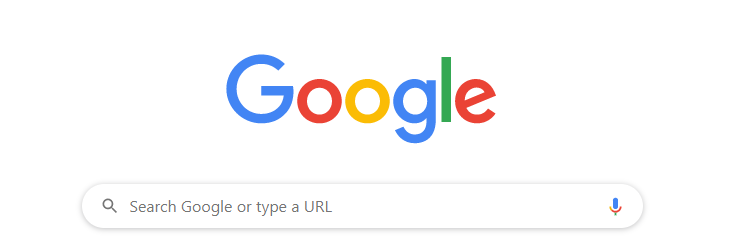
Google Chrome'un Bilgisayarı Temizleme aracı, ESET'in algılama teknolojisi ile Google'ın Sandbox teknolojisi arasındaki işbirliğinin bir sonucu olarak geliştirilmiştir. Hiçbir şekilde piyasada yeni bir Antivirüs değildir ve öncelikle Chrome tarayıcısına yönelik tehditleri ortadan kaldırmak için tasarlanmıştır . Bu aracın daha önce Google tarafından önemsiz yazılımları kaldırmak ve Chrome ile ilgili sorunları gidermek için indirilip çalıştırılabilen ayrı bir bağımsız bileşen olarak sunulduğunu pek kimse bilmiyor. Ekim güncellemesinde tarayıcıya yerleştirildi.
Reklam Yazılımını Chrome'dan Kaldırmak İçin Temizleme Aracı Nasıl Kullanılır?
Google Chrome'un virüs tarayıcısı otomatik olarak çalışsa da, can sıkıcı pop-up reklamlarla karşılaşırsanız veya yavaş tarama yaşarsanız, taramayı manuel olarak başlatmanın yolları vardır. Ayrıca, yeni sekmelerde veya ana sayfanızda rastgele açılan yeni web sayfaları bulursanız. Ayrıca, arama motorunuz ne yazarsanız yazın otomatik olarak belirli sitelere yönlendiriliyorsa, şu adımları izlemenin zamanı gelmiştir:
1. Adım. Chrome Tarayıcıda yeni bir sekme açın .
Adım 2. Sağ üst köşedeki üç noktaya tıklayın, bir seçenekler listesi görünecektir.
Adım 3. Ayarlar sekmesine erişmek için Ayarlar'a tıklayın.
Adım 4. Sol taraftaki seçeneklerden Gelişmiş'e tıklayın . Bu, daha fazla seçeneği ortaya çıkaracaktır.
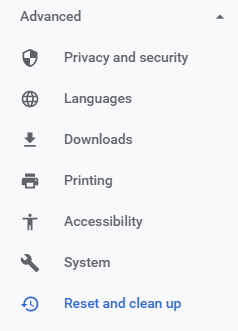
Adım 5. Son seçeneği Sıfırla ve Temizle'yi seçin . Yeni bir seçenekler listesi görünecektir.
Adım 6. Bilgisayarı Temizle'ye tıklayın ve ardından BUL düğmesini bulun ve tıklayın. Tarama başlayacak ve süreç hakkında sizi bilgilendirecektir.

Not: BUL düğmesini tıklamadan önce, bilgisayarınızın tarama sonuçlarıyla ilgili herhangi bir bilgiyi Google ile paylaşmaktan kaçınmak için Ayrıntıları Google'a bildir'in yanındaki kutunun işaretini kaldırabilirsiniz.
Alternatif olarak, yeni bir sekme açabilir ve adres çubuğuna chrome://settings/cleanup yazabilirsiniz ; bu, ilk beş adımı kısa kesecek ve sizi BUL düğmesini tıklamanız gereken sayfaya götürecektir .
Google Chrome'un Virüs Tarayıcısı Nasıl Çalışır?
Google Chrome'un Bilgisayarı Temizle özelliği, kötü amaçlı ve istenmeyen yazılımları algılayabilen ve yalnızca kullanıcının açık izniyle kaldırabilen ESET'in gizli bir tarama aracıdır. Bu özellik yalnızca Windows işletim sisteminde çalışır ve hala Mac ve Linux sürümlerinde aşılanmalıdır.
Google Chrome'un dahili tarayıcısı , tarayıcının kilitlenmesine, Chrome ayarlarında istenmeyen değişiklikler yapmasına neden olabilecek yazılımları tanımlar ve kullanıcının izni olmadan araç çubuklarını ve uzantıları otomatik olarak yükler. Ayrıca başlangıç sayfalarında, açılır reklamlarda ve tarayıcı yeniden yönlendiricilerinde beklenmeyen değişiklikleri algılar. Google, İstenmeyen Yazılım Politikası'nı , kullanıcıları kandıran herhangi bir yazılımı tanımlayan istenmeyen yazılımları belirlemek için temel olarak kullanır . Tüm özellikleri hakkında bilgi vermeyen veya kendini başka bir yazılım kılığında kuran tüm yazılımlar zararlı kabul edilir ve bu nedenle kaldırılmalıdır.
Chrome tarayıcı, Google uyumlu olmayan bir yazılım tespit ettiğinde, kullanıcının sisteminde bir uyarı vererek kötü amaçlı dosyayı kaldırmak için izin ister. Yüklenen programların, hizmetlerin, süreçlerin, zamanlanmış görevlerin, kayıt değerlerinden oluşan meta verilerden oluşan bir rapor Google'a gönderilir. Bu raporun , tarama başlatılmadan önce görünen basit bir işareti kaldırma seçeneğiyle Google ile paylaşılması engellenebilir .

Google Chrome'un Tarayıcısı, yalnızca Chrome'un bilgisayardaki çalışmasına tehdit oluşturduğu düşünülen yazılımı kaldırdığı için tam zamanlı, genel amaçlı bir bulut Antivirüsü olarak kabul edilemez. Temizleme aracı en fazla 15 dakika çalışır ve tüm sistemi taramaz, ancak tarayıcıyı ele geçirmek ve başka bir yere yönlendirmek için kullanılabilecek noktaları arar.
Google Chrome'un Bilgisayarı Temizleme Özelliğini Ne Zaman Başlatmalı?
Chrome, şüphesiz dünyanın en hızlı, en kullanışlı ve güvenli tarayıcılarından biridir ve düzenli güncellemeleri ile bu Temizleme Aracını çalıştırmaya gerek kalmayacaktır. Ancak, bilgisayarınızda aşağıdakileri gözlemlerseniz bir tarama başlatmaktan çekinmeyin:
Kaldırılamayan Chrome Uzantıları.
Chrome Web Mağazası'nda bulunan tüm uzantılar orijinal değildir. Bazıları kötü amaçlı kod içerir ve Google tarafından belirlenip kaldırılıncaya kadar Chrome kullanıcıları için risk oluşturabilir. Sonuçları beklendiği gibi sağlamayan ve devre dışı bırakılamayan veya kaldırılamayan herhangi bir uzantı, büyük olasılıkla kötü niyetlidir.
Bilinmeyen Ana Sayfa ve Arama Motoru
Güzel bir gün bilgisayarınızı açıp Google, Bing , MSN veya Yahoo'yu ana sayfanız olarak görmeyi umduğunuz halde bunun yerine yeni bir garip web sitesi buldunuz mu? Ana sayfanızı değiştirmeye çalışıyorsunuz ama kilitli göründüğü için yapamıyorsunuz. Ardından, Google veya Bing'den sonuç alması gereken tüm aramalarınız şimdi garip sonuçlar gösteriyor. Cevabınız evet ise, Tarayıcınız ele geçirilmiştir ve atılacak en iyi adım Google Chrome'un Virüs Tarayıcısını çalıştırmaktır.
Can sıkıcı Pop-up'lar ve Bitmeyen Reklamlar.
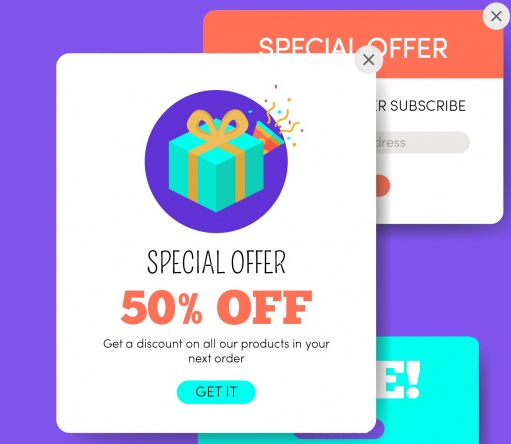
Ekranınızda sık sık beliren ve sizi bir şey indirmek veya ödül talep etmek için üzerlerine tıklamanızı isteyen garip pop-up'lar fark ederseniz, Chrome'dan reklam yazılımını kaldırmak için Google Chrome Kötü Amaçlı Yazılım temizleme aracını çalıştırmanız gerekir. Sizden habersiz indirilen herhangi bir istenmeyen yazılım, ziyaret ettiğiniz her web sitesinde Reklam göstermeye başlar. Örneğin, sık ziyaret ettiğiniz ve daha önce almak için kullanmadığınız web sitelerinde çok sayıda reklam almaya başlarsanız, sisteminizde kötü niyetli bir varlık olması oldukça olasıdır.
Yavaş tarama ve gecikme.
Sık sık tarayıcı donmaları ve çökmeleri ile gezinirken ani bir gecikme yaşamaya başlarsanız, temizleme aracını başlatmak için adımları izlemelisiniz. Belirli bir web sitesinin yüklenmesi zaman alıyor ve diğerleri normal şekilde yükleniyorsa, bunun nedeni o sitenin sunucu sorunlarından kaynaklanıyor olabilir. Tüm web siteleri normalden daha yavaş yükleniyorsa, sisteminizde bir tarama çalıştırmanın zamanı gelmiştir.
Gizlilik Sorunları: Google Chrome Kötü Amaçlı Yazılım Temizleme Aracı
Birçok faydasına rağmen, Google Chrome Kötü Amaçlı Yazılımları Temizleme Aracı, birçok kullanıcı bu aracın sistemdeki resimler ve belgeler gibi kişisel dosyaları taradığını iddia ettiği için bazı eleştirilerle karşı karşıya kaldı. Bu konu Google'a bildirildiğinde, yapılan açıklama, tarama aracının Chrome tarayıcı ile benzer ayrıcalıklara sahip olduğu ve herhangi bir Windows PC'deki tüm dosyalar hakkında bilgi toplamak için cihaza sızmayacağıydı. Ancak, Chrome Tarayıcı veya Tarayıcı aracının ne tür verileri toplayıp Google Sunucularına gönderdiği hala net değil. Birçok kullanıcı tarafından bildirilen bir diğer sorun ise bu tarayıcıyı kapatma seçeneğinin olmaması ve Chrome'un arka planda istediği zaman çalıştırmasıdır.

Google Chrome Kötü Amaçlı Yazılım Temizleme Aracı Hakkındaki Düşünceleriniz
Google, çeşitli ürün ve hizmetleriyle hayatı kolaylaştırmasıyla bilinir ve bu araç, hayatı basitleştirmek ve teknoloji çözümleri sağlamak için harcadığı çabanın bir parçasıdır. Ancak Google'ın kendisi tarafından belirtildiği gibi, bu araç yalnızca bir ektir ve sisteminiz için kötü amaçlı yazılımdan koruma olarak kabul edilmemelidir. Ancak, reklam yazılımlarını Chrome'dan kaldırmak ve sisteminizdeki tehditleri belirlemek için kullanılabilir. Eksiksiz bir kötü amaçlı yazılımdan koruma yazılım paketine ihtiyaç duymanızın bir başka nedeni de Google Chrome'un virüs tarayıcısının gerçek zamanlı koruma sağlamaması, isteğe bağlı bir tarayıcı olması ve her zaman açık olmamasıdır.
Kuruluş verilerinizi belirli bir uygulamaya yapıştıramıyorsanız, sorunlu dosyayı kaydedin ve verilerinizi yeniden yapıştırmayı deneyin.
Microsoft Rewards ile Windows, Xbox ve Mobile platformlarında nasıl en fazla puan kazanabileceğinizi öğrenin. Hemen başlayın!
Windows 10
Skyrim'in sinir bozucu sonsuz yükleme ekranı sorununu çözerek daha sorunsuz ve kesintisiz bir oyun deneyimi sağlamanın etkili yöntemlerini öğrenin.
HID şikayetli dokunmatik ekranımla aniden çalışamaz hale geldim. Bilgisayarıma neyin çarptığı konusunda hiçbir fikrim yok. Eğer bu sizseniz işte bazı düzeltmeler.
PC'de canlı web seminerlerini kaydetmenin yararlı yollarını öğrenmek için bu kılavuzun tamamını okuyun. Windows 10, 8, 7 için en iyi web semineri kayıt yazılımını, üst ekran kaydediciyi ve video yakalama araçlarını paylaştık.
iPhone'unuzu bilgisayara bağladıktan sonra karşınıza çıkan açılır pencerede yanlışlıkla güven butonuna tıkladınız mı? Bu bilgisayara güvenmemek istiyor musunuz? Ardından, daha önce iPhone'unuza bağladığınız bilgisayarların güvenini nasıl kaldıracağınızı öğrenmek için makaleyi okuyun.
Ülkenizde akış için mevcut olmasa bile Aquaman'i nasıl yayınlayabileceğinizi bilmek ister misiniz? Okumaya devam edin ve yazının sonunda Aquaman'in keyfini çıkarabileceksiniz.
Bir web sayfasını kolayca PDF olarak nasıl kaydedeceğinizi öğrenin ve web içeriğini çevrimdışı erişim ve paylaşım için taşınabilir PDF dosyalarına dönüştürmek için çeşitli yöntem ve araçları keşfedin.
PDF belgelerinize not ekleyin - Bu kapsamlı kılavuz, bir PDF belgesine farklı yöntemlerle not eklemenize yardımcı olacaktır.








